作为刚接触微课制作的新手,之前对着复杂软件真的头大到想放弃,直到挖到万彩动画大师这个宝藏工具,现在做动画微课超顺手,今天就把这份亲测有效的动画微课制作方法分享给大家,跟着做保准能学会!
1、首页模板直接用,新手不用搭框架
打开万彩动画大师,第一感觉就是友好,完全不用怕找不到方向。首页超多现成模板,覆盖语文、数学、英语各种学科,还有职场培训、科普类主题,直接点击就能用。我上次要做一节小学英语“动物名称”的动画微课,选了“少儿英语启蒙”模板,省去自己搭框架的时间,效率直接拉满。
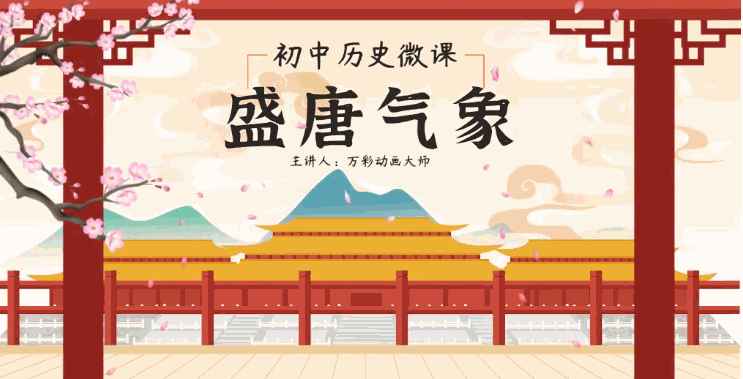
模板打开后,界面布局很清晰,左边是素材库,中间是编辑区,右边是设置栏。先说说大家可能关心的内容替换,双击模板里的文字,就能改成自己要讲的知识点,比如把模板里的“苹果”改成“熊猫panda”,字体、颜色、大小都能随便调,连动画效果都能一键替换,选个“弹跳”效果,文字出现时超可爱,学生肯定喜欢。

2、AI动态角色太香!自动抠像还能做动作
重点要夸的是它的AI动态角色功能,真的太适合新手了!之前做微课想加人物互动,要么找不到合适素材,要么抠图半天还不自然。用这个功能就简单多了,既可以上传自己准备的角色图片,也能在软件自带的角色库选形象。我选了一个卡通老师形象,在提示框里输入“挥手打招呼,然后指向黑板上的熊猫图片”,点击生成,AI瞬间就做出了连贯动作,还自动抠掉了背景,直接拖到画面里就能用,角色一下子就有了活力,整个微课都生动不少。
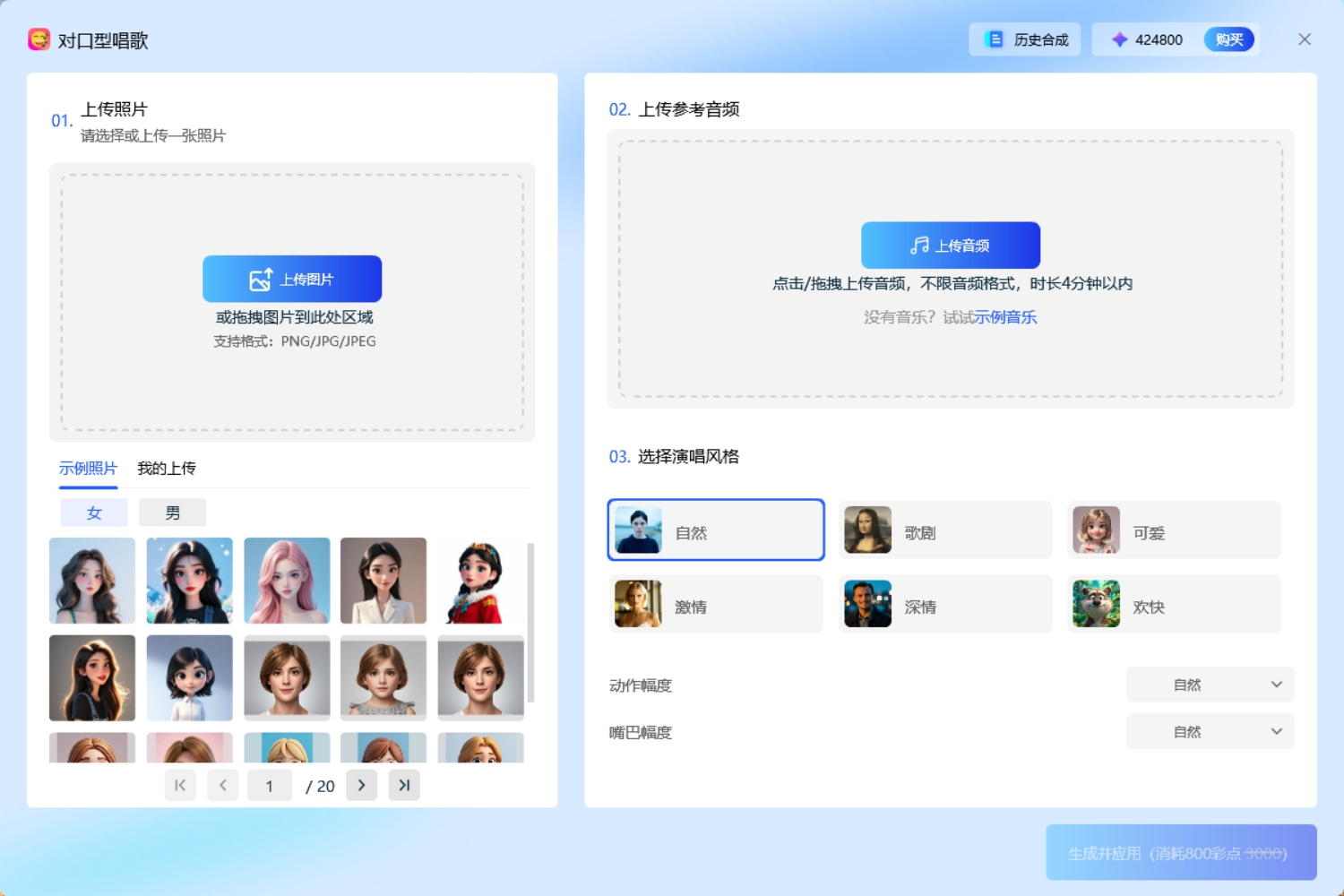
3、小学英语微课案例:两小时搞定全流程
给大家说个具体的制作案例,就拿我做的英语动物微课来讲。第一步选好模板后,先替换文字内容,把各个动物名称和英文单词填进去;第二步在素材库找动物插图,拖到对应文字旁边,给插图加个“渐入”的动画效果;第三步用AI动态角色功能添加老师形象,让老师配合内容做讲解动作;第四步在音频库选一段轻快的背景音乐,调整音量不让它盖过讲解声;最后预览一遍,没问题就可以导出成MP4格式,一节动画微课就做好了,前后花了不到两小时。
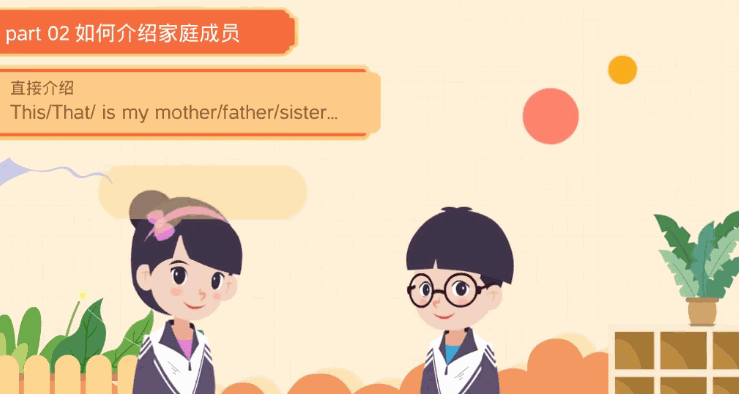
之前总觉得做动画微课很难,试过才知道,选对工具真的能少走很多弯路。万彩动画大师的模板和AI动态角色功能,对新手太友好了,按照这个思路走,轻松就能做出合格的动画微课,大家也可以试试看~
万彩动画大师官网:https://www.animiz.cn/